
ვინდოუსის და პროგრამული უზრუნველყოფის ექსპერტი
გამოქვეყნებულია:
- Windows 11-ზე განახლების შემდეგ, ჩვენმა მომხმარებლებმა განაცხადეს რამდენიმე პრობლემა კომპიუტერის ჩატვირთვასთან დაკავშირებით გამონაკლისი არასწორ ფაილზე შეცდომა.
- ზოგიერთი მიზეზი, რამაც გამოიწვია პრობლემა, შეიძლება იყოს დაზიანებული ჩატვირთვის მონაცემები ან ფაილები.
- SFC სკანირების ან CHKSDK სკანირების შესრულება პრობლემას მოაგვარებს და საშუალებას მოგცემთ ნორმალურად ჩატვირთოთ.

Xდააინსტალირეთ ჩამოტვირთვის ფაილზე დაწკაპუნებით
ეს პროგრამული უზრუნველყოფა გამოასწორებს კომპიუტერის გავრცელებულ შეცდომებს, დაგიცავს ფაილის დაკარგვისგან, მავნე პროგრამებისგან, ტექნიკის უკმარისობისგან და ოპტიმიზებს თქვენს კომპიუტერს მაქსიმალური მუშაობისთვის. მოაგვარეთ კომპიუტერის პრობლემები და წაშალეთ ვირუსები ახლა 3 მარტივი ნაბიჯით:
- ჩამოტვირთეთ Restoro PC Repair Tool რომელიც მოყვება დაპატენტებულ ტექნოლოგიებს (ხელმისაწვდომია პატენტი აქ).
- დააწკაპუნეთ სკანირების დაწყება იპოვონ Windows-ის პრობლემები, რამაც შეიძლება გამოიწვიოს კომპიუტერის პრობლემები.
- დააწკაპუნეთ შეკეთება ყველა პრობლემების გადასაჭრელად, რომლებიც გავლენას ახდენს თქვენი კომპიუტერის უსაფრთხოებასა და შესრულებაზე
- Restoro ჩამოტვირთულია 0 მკითხველი ამ თვეში.
მომხმარებლები აღფრთოვანებულები იყვნენ Microsoft-ის Windows 11 ოპერაციული სისტემით სარგებლობით, მაგრამ მისი რთული სისტემის გამო, პრობლემები შეიძლება ნებისმიერ წამს წარმოიშვას. The გამონაკლისი არასწორ ფაილზე შეცდომა შესანიშნავი მაგალითია.
Windows 11-ის ზოგიერთმა კლიენტმა განაცხადა, რომ შეცდომის ჩვენების შემდეგ, მოულოდნელად, მათი კომპიუტერი დაეჯახა და ვერ ჩაიტვირთა. გამონაკლისი არასწორ ფაილზე.
დღევანდელ სახელმძღვანელოში ჩვენ გაჩვენებთ შეცდომის გამოსწორების სამ განსხვავებულ მეთოდს, ასევე, თუ როგორ ავიცილოთ თავიდან ის მომავალში.
რა იწვევს გამონაკლისი არასწორ ფაილზე შეცდომა?
სანამ გადაწყვეტილებების სიაში გადავალთ, უნდა გვესმოდეს, რატომ გაჩნდა შეცდომა პირველ რიგში. მრავალ მიზეზს შორის, რამაც შეიძლება გამოიწვიოს გამონაკლისი არასწორ ფაილზე შეცდომა, აქ არის სამი ყველაზე გავრცელებული მიზეზი, რაც შეიძლება შეგხვდეთ:
➡ დაზიანებულია სისტემის ფაილები ეს არის ყველაზე გავრცელებული მიზეზი, რის გამოც მიიღებთ არასწორი ფაილის ტიპის შეცდომებს, მაგრამ ჯერ კიდევ არსებობს სხვა შესაძლო მიზეზები, რის გამოც შეიძლება შეგექმნათ მიმდინარე პრობლემა. 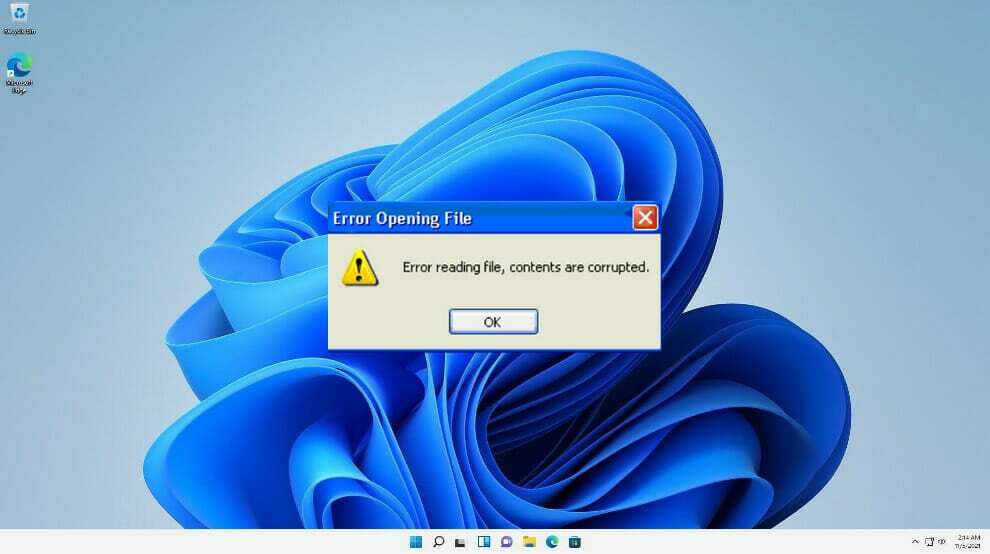
დაზიანებული ფაილი არის დაზიანებული და არ მუშაობს ისე, როგორც უნდა. ეს შეიძლება ეხებოდეს ნებისმიერი ტიპის დოკუმენტს, პროგრამის ფაილებიდან სისტემის დოკუმენტებამდე. თქვენ ნამდვილად შეხვდებით საკითხებს, როგორც ასეთს, დროის გარკვეულ მომენტში.
➡ ჩატვირთვასთან დაკავშირებული დაზიანებული მონაცემები თქვენი პრობლემის კიდევ ერთი შესაძლო მიზეზია. ამ შემთხვევაში, თქვენ მოგიწევთ სისტემის ფაილების შემოწმების სკანირება Დამატებითი პარამეტრები მენიუ ან ჩაწერეთ რამდენიმე სტრიქონი Command Prompt-ში დაზიანებული კონფიგურაციის მონაცემების გამოსასწორებლად.
➡ ცუდი დისკის სექტორი არის შემდეგი შესაძლო მიზეზი, რის გამოც მიიღებთ ზემოთ მოცემულ შეცდომას. ეს ნიშნავს, რომ თქვენი ერთ-ერთი დისკი იწყებს მარცხს. მაგრამ ნუ ჩავარდებით! თუ დაზიანება მინიმალურია, შეგიძლიათ გაექცეთ დისკის შეცვლის გარეშე. CHKDSK კომუნალური პროგრამის გაშვება ჩაანაცვლებს ყველა იმ სექტორს, რომელიც გაფუჭდა გამოუყენებელი ხმის ეკვივალენტებით.
ჩვენ მოვამზადეთ თქვენთვის რეკომენდებული გადაწყვეტილებების სია, რომლებიც უნდა სცადოთ, სანამ გადაწყვეტთ Windows 11-ის ხელახლა ინსტალაციას.
როგორ გავასწორო გამონაკლისი არასწორ ფაილზე შეცდომა Windows 11-ში?
1. გაუშვით სწრაფი SFC სკანირება
ᲨᲔᲜᲘᲨᲕᲜᲐ
- შემდეგ ჩასვით თავსებადი Windows 11 საინსტალაციო მედია დააჭირეთ ნებისმიერ ღილაკს მისგან ჩატვირთვა.

- მას შემდეგ, რაც თქვენი კომპიუტერი ჩაიტვირთება საინსტალაციო მედიიდან, დააწკაპუნეთ Შეაკეთე შენი კომპიუტერი ქვედა მარცხენა კუთხეში.

- Შემდეგ გაფართოებული გაშვება მენიუ გამოჩნდება, დააწკაპუნეთ პრობლემების მოგვარება.

- Დააკლიკეთ Დამატებითი პარამეტრები.

- Გააღე ბრძანების ხაზი ფანჯარა.

- ჩაწერეთ ან ჩასვით შემდეგი ბრძანება და დააჭირეთ შედი გასაშვებად:
sfc / scannow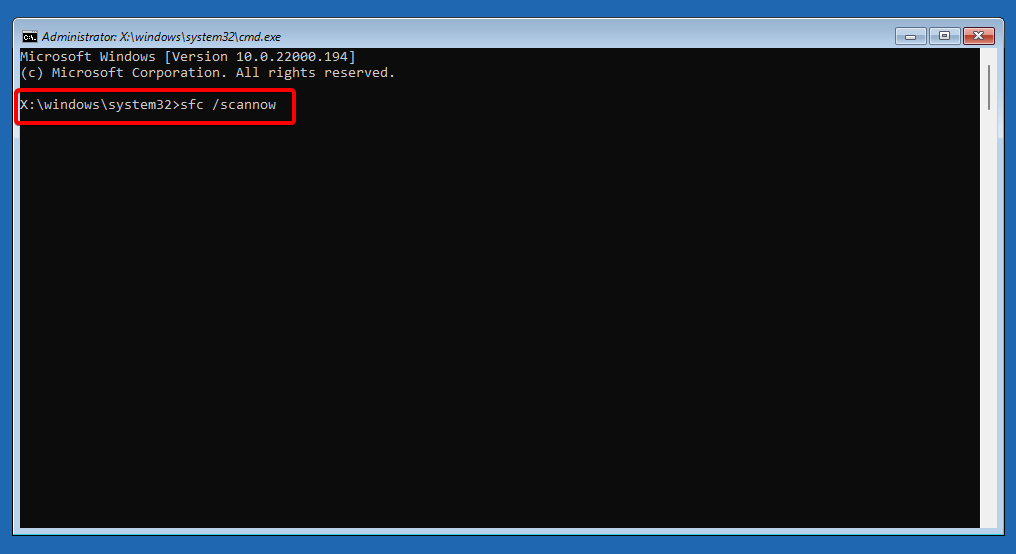
დაელოდეთ ოპერაციის დასრულებას, შემდეგ დახურეთ CMD მოთხოვნა და მიეცით თქვენი კომპიუტერის ჩატვირთვა ნორმალურად.
2. გაუშვით CHKDSK სკანირება
- გადატვირთეთ კომპიუტერი დაჭერის დროს ცვლა ღილაკი.
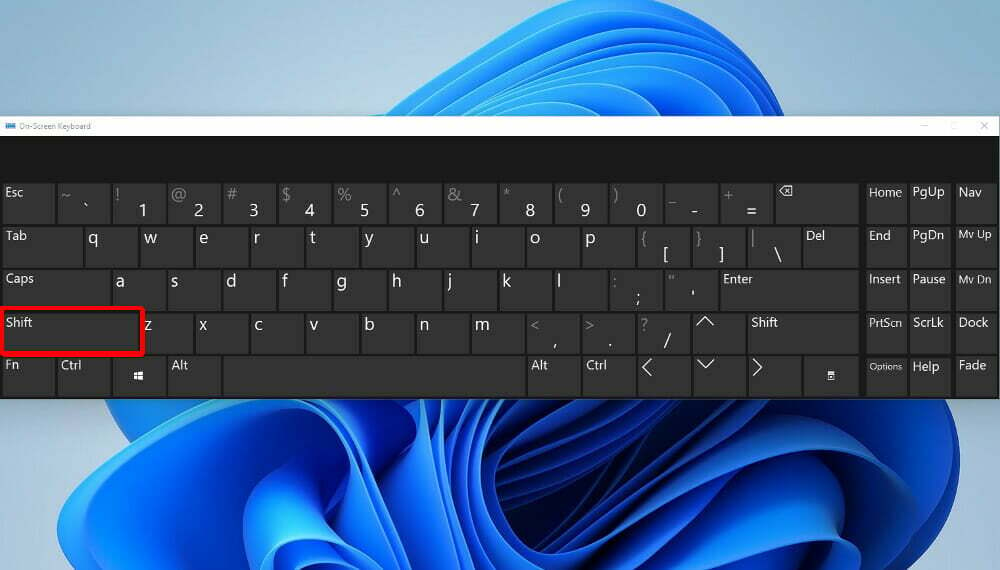
- Შემდეგ გაფართოებული გაშვება მენიუ გაიხსნება, დააწკაპუნეთ პრობლემების მოგვარება.

- Დააკლიკეთ Დამატებითი პარამეტრები.

- მას შემდეგ რაც შიგნით მოხვდებით Დამატებითი პარამეტრები მენიუ, შეეხეთ ბრძანების ხაზი.

- ჩაწერეთ ან ჩასვით შემდეგი ბრძანება და დააჭირეთ შედი:
chkdsk c: /f /r /x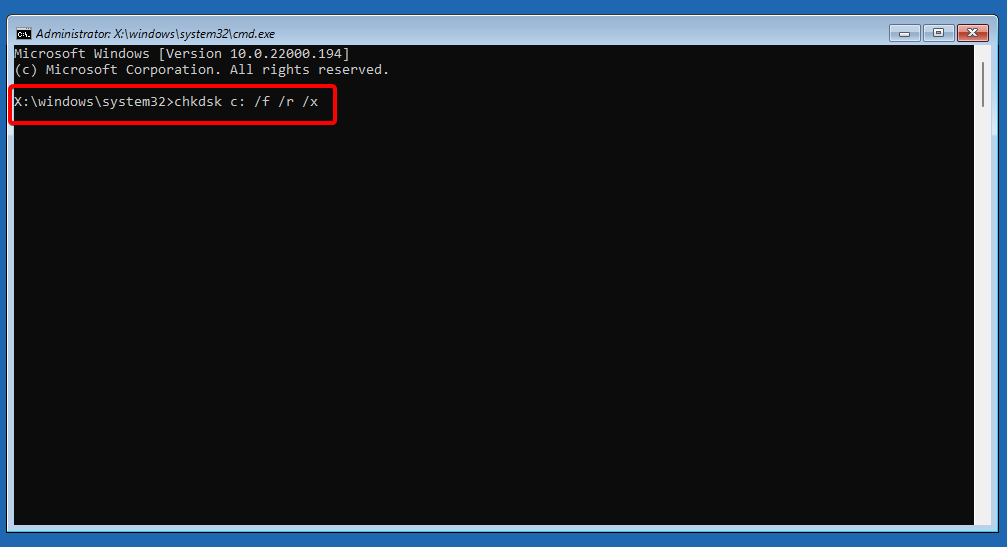
მას შემდეგ რაც შეიყვანთ ზემოთ მოცემულ ბრძანებას, დახურეთ ბრძანების ხაზი და დაუბრუნდით პირველ ეკრანს, რათა გააგრძელოთ ჩატვირთვის პროცესი.
3. დააფიქსირეთ Boot Related მონაცემები
- ჩადეთ თავსებადი Windows 11 საინსტალაციო მედია დადააჭირეთ ნებისმიერ ღილაკს მისგან ჩატვირთვა.

- Დააკლიკეთ Შეაკეთე შენი კომპიუტერი ქვედა მარცხენა კუთხეში.

- Შემდეგ გაფართოებული გაშვება მენიუ გამოჩნდება, დააწკაპუნეთ პრობლემების მოგვარება.

- Დააკლიკეთ Დამატებითი პარამეტრები.

- მას შემდეგ, რაც თქვენ შიგნით ხართᲓამატებითი პარამეტრები მენიუ, დააწკაპუნეთ ბრძანების ხაზი.
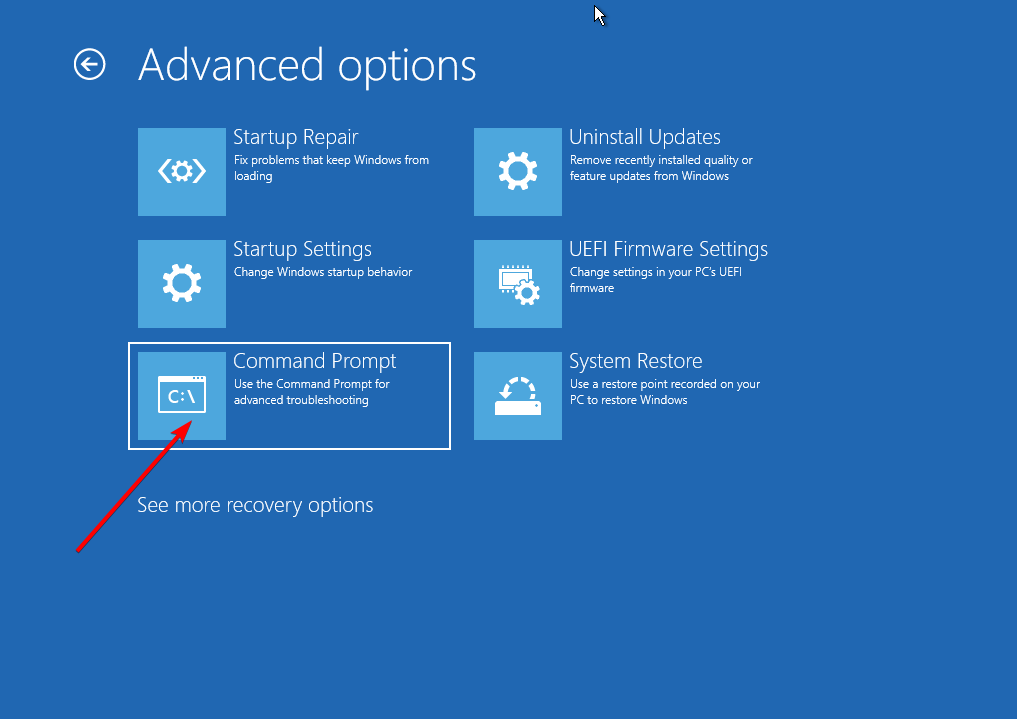
- ჩაწერეთ ან ჩასვით შემდეგი ბრძანებები სათითაოდ და დააჭირეთ შედი:
bootrec.exe /fixmbr
bootrec.exe /fixmbr
bootrec.exe /fixboot
bootrec.exe /scanos
bootrec.exe /rebuildbcd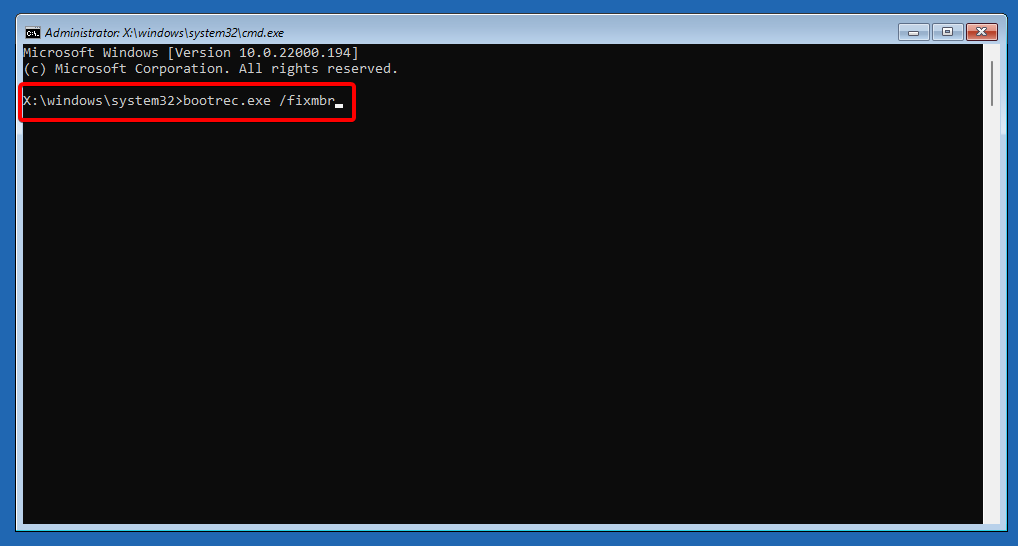
მას შემდეგ, რაც ყველა ზემოთ მოყვანილი ბრძანება წარმატებით დამუშავდება, დახურეთ მოთხოვნა და მიეცით თქვენს კომპიუტერს ნორმალურად ჩატვირთვა. შეცდომა ახლა უნდა მოგვარდეს.
რა უნდა გააკეთოს, თუ შეცდომა შენარჩუნებულია?
თუ თქვენი კომპიუტერი მაინც ვერ ჩაიტვირთება, გასაგებია, რომ თქვენ უნდა შეცვალოთ Windows-ის ყველა ფაილი ახლით, რომლებიც არ არის დაზიანებული.
ამის მისაღწევად, თქვენ უნდა შეასრულოთ სუფთა ინსტალაცია, რომელიც აუცილებლად გამოასწორებს თქვენს ძირეულ კორუფციულ საკითხს, მაგრამ ასევე წაშლის ყველა თქვენს პერსონალურ დოკუმენტს. თუ წინასწარ არ გქონდათ თქვენი მონაცემების სარეზერვო ასლი, მოემზადეთ ყველაფრის დასაკარგავად.
თქვენი მონაცემების დაკარგვის ალტერნატივა არის სარემონტო ინსტალაციის შესრულება, რომელიც საშუალებას გაძლევთ შეინახოთ თქვენი პერსონალური დოკუმენტები იმავე დანაყოფზე, როგორც Windows-ის ინსტალაცია.
როგორ გამოვასწორო არასწორი ფაილის სახელის შეცდომა?
თქვენს კომპიუტერში არსებულ ყველა ფაილს აქვს გარკვეული სტრუქტურა და შინაარსი, რომელსაც უნდა შეესაბამებოდეს. როცა ინფორმაცია სწორ ადგილას იქნება და სათანადოდ არის დალაგებული, ის ნორმალურად იმუშავებს.
მაგრამ, თუ არასწორი ინფორმაცია ნებაყოფლობით ან უნებურად შეიტანება დოკუმენტში, ეს გავლენას მოახდენს მონაცემების გამოყენებაზე. 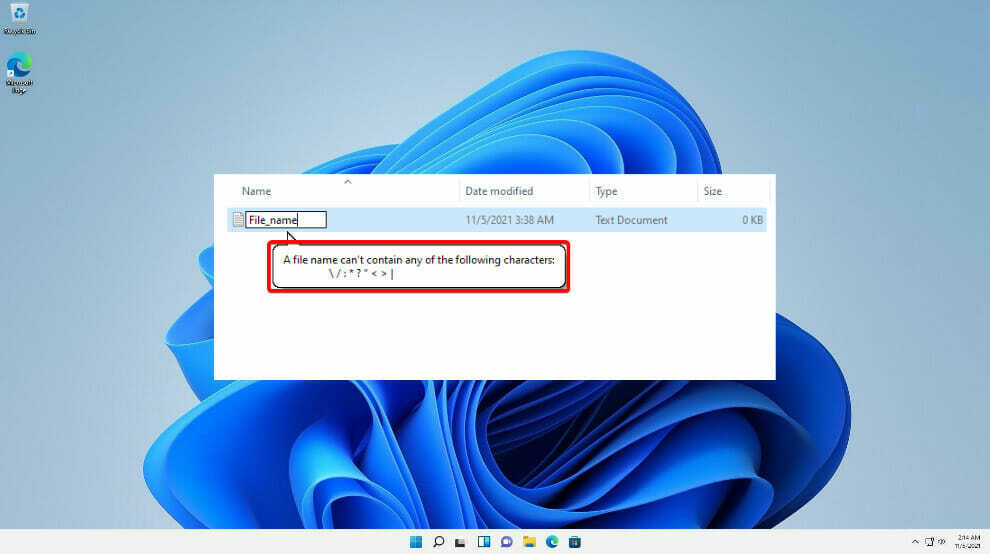
ერთი ასპექტი, რომელსაც ყურადღება უნდა მიაქციოთ, არის ის, თუ როგორ ასახელებთ თქვენს დოკუმენტებს. როდესაც ცდილობთ დოკუმენტების შენახვას, შექმნას ან გადარქმევას, გახსოვდეთ რამდენიმე წესი, რათა თავიდან აიცილოთ შეცდომები, როგორიცაა არასწორი ფაილი. დოკუმენტის სახელები მოქმედებს როგორც მათი პირადობის მოწმობა და არ შეიძლება ორი პირის ერთი და იგივე პირადობის მქონე პირი.
კიდევ ერთი ასპექტი, რომელიც უნდა გახსოვდეთ, არის პერსონაჟები, რომლებსაც იყენებთ. საკონტროლო სიმბოლოები ან წინ გადახრილები არ მიიღება დოკუმენტის სახელის ველში. Windows ოპერაციულ სისტემას აქვს დამატებითი წესები, რომლებსაც ფაილის სახელი უნდა შეესაბამებოდეს:
- ფაილის სახელი არ შეიძლება დაიწყოს ან დასრულდეს ინტერვალით ან წერტილის ნიშნით
- არის გარკვეული სახელები დაცულია Windows-ის მიერ რომლის გამოყენება შეუძლებელია
- ნებისმიერი შემდეგი სიმბოლო უნდა იქნას აცილებული: ორმაგი ციტატა (“”), ვარსკვლავი (*), ნაკლები (), კითხვის ნიშანი (?), უკანა ხაზი (\), მილი (|), წინ ხაზი (/), ორწერტილი (:)
არასწორი ფაილის სახელის შეცდომის გამოსასწორებლად, თქვენ უბრალოდ უნდა გადაარქვათ სახელი ზემოთ მოცემული წესების გათვალისწინებით, განსაკუთრებით სახელების შეჯახების ასპექტის გათვალისწინებით.
ჩატვირთვის შეცდომები ხანდახან რთულია. თუ ზემოაღნიშნული გადაწყვეტილებები არ აკმაყოფილებს თქვენს მოთხოვნებს ან თუ ფიქრობთ Windows 11-ის ხელახლა ინსტალაციის იდეაზე, შეამოწმეთ ჩვენი საფუძვლიანი სახელმძღვანელო, თუ როგორ უნდა შეასრულოთ Windows 11 ინსტალაცია უმარტივესი გზით.
Ალტერნატიულად, Windows 10-ზე დაბრუნება შეიძლება იყოს გამოსავალი თქვენთვის. თუ თავს უხერხულად გრძნობთ, რომელი ოპერაციული სისტემა აირჩიოთ, გადახედეთ ჩვენს სტატიას ძირითადი განსხვავებები Windows 10-სა და Windows 11-ს შორის.
მოგერიდებათ გამოიყენოთ ქვემოთ მოცემული კომენტარების განყოფილება, თუ თქვენ გაქვთ რაიმე დამატებითი შეკითხვები და გვაცნობეთ, რომელი გამოსავალი მუშაობდა საუკეთესოდ თქვენთვის და ასევე რამ გამოიწვია შეცდომა პირველ რიგში.
- ჩატვირთვის შეცდომები
- Windows 11
დაიწყეთ საუბარი


![ფიქსაცია: ჩამტვირთავი მოწყობილობა ვერ მოიძებნა [Acer, Dell]](/f/5d10772dad5b1102c59ccee71804cb98.jpg?width=300&height=460)
